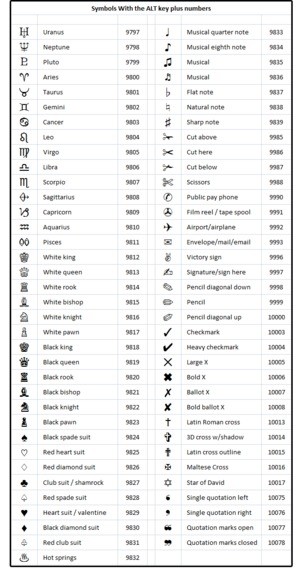Textový procesor Microsoft Word používá stejně jako všechny programy, které nějakým způsobem pracují s textem, číselné kódy označované zkratkou ASCII (American Standard Code for Information Interchange). Svůj kód má každý alfanumerický znak, číslo i speciální znak. Tyto kódy a jim odpovídající znaky se jeden po druhém dají vkládat pomocí klávesové zkratky Alt + kód ASCII (číslo) napsané na numerické klávesnici (čísla v první řadě alfanumerické klávesnice nefungují), popřípadě je možné použít knihovnu symbolů.
Symboly psané pomocí klávesy Alt
Ke stovkám symbolů se můžete dostat prostřednictvím klávesy Alt. Přesněji řečeno jsou zde ikonky (usměváčci, symboly používané na kartách, astrologické znaky atd.), které se dají zobrazit pomocí klávesových zkratek Alt + 1 až Alt + 31 (pozor na to, že se zde již před číslem nepíše nula). Symboly od čísla 176 do čísla 223 pak jsou nejrůznější druhy čar a mnohoúhelníků. Možná zde je důvod, proč je tolik uživatelů odrazeno při hledání znaku anglické libry £ (Alt + 0163), protože často skončí znakem ú (Alt + 163), který se rovněž dá napsat pomocí klávesové zkratky Alt + 0250.

Kódy používané v kombinaci s klávesou Alt mohou mít až pět číslic, takže pokud nemůžete najít ten správný symbol, nezoufejte a prostě zkoušejte různá čísla a sledujte, jaký znak se vám zobrazí. Začněte klidně číslem 1 000 a zkoušejte náhodná čísla až do hodnoty 10 078. Záhy zjistíte, že celá řada symbolů s čísly nad 9 000 jsou opakováním původní sady symbolů (řada čísel od 1 do 255).
V každém případě určitě každého potěší usměváček (Alt + 1) ☺ nebo (Alt + 9786) ☺ nebo třeba sněhulák (Alt + 9731) ☃.

Určitě si pozorně prohlédněte tabulky výše a níže, kde jsou uvedeny spousty zajímavých a užitečných symbolů, kterými můžete ozdobit své dokumenty a e-maily. Tyto symboly navíc můžete použít i v programech Microsoft Outlook, Excel a PowerPoint. V Excelu jsou symboly zapisované pomocí klávesy Alt a čísel větších než 255 poněkud nekonzistentní, zato kódy ASCII fungují bezvadně.
Poznámka: Pokud některý kód ASCII zapsaný pomocí číslice v desítkové soustavě nezobrazuje ten symbol, jaký by měl, zkuste namísto něj použít kód Unicode/ASCII zapsaný v šestnáctkové soustavě následovaný klávesovou zkratkou Alt + X, tj. napíšete na klávesnici například 006A a následně stisknete Alt + X.